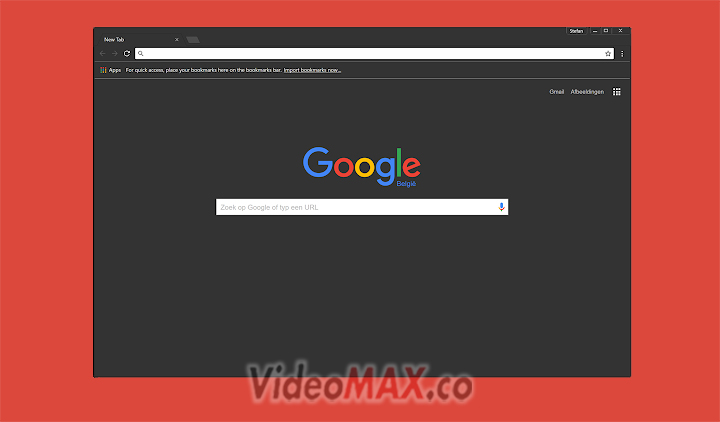Cara mengaktifkan Dark Mode di Google Chrome – Google Chrome memiliki mode gelap untuk desktop dan perangkat seluler, tetapi mengaktifkannya tidak semudah yang Anda harapkan.
Tidak seperti beberapa browser (seperti Firefox dan Vivaldi) tidak ada kotak sederhana untuk dicentang atau beralih ke klik, dan mode gelap Chrome diaktifkan dengan cara berbeda untuk setiap sistem operasi.
Itu sebabnya kami telah menyusun panduan ini, yang akan menjelaskan cara mengaktifkan mode gelap untuk Chrome untuk Windows, macOS, iOS, iPadOS atau Android.
Kami juga akan menunjukkan kepada Anda bagaimana Chrome dapat digunakan untuk ‘memaksa’ mode gelap di situs web yang tidak secara resmi mendukungnya, mengubah seluruh pengalaman daring Anda.
Ada beberapa alasan untuk memilih mode gelap untuk Chrome. Pada perangkat seluler, mungkin faktor terbesar adalah usia baterai.
Layar ponsel Anda menggunakan banyak daya, dan pada tahun 2018, Google sendiri mengonfirmasi bahwa aplikasi dengan antarmuka yang lebih gelap menggunakan jus lebih sedikit daripada rekan-rekan mereka yang putih dan cerah.
Memilih mode gelap juga berarti Anda terkena lebih sedikit cahaya biru, yang dapat memengaruhi kemampuan Anda untuk tidur.
Kurang tidur tidak hanya membuat Anda merasa lelah dan rewel, tetapi juga terkait dengan obesitas, tekanan darah tinggi, diabetes, dan penyakit jantung.
Akhirnya, itu hanya terlihat keren. Bahasa Desain Bahan Google dan pembaruan terbaru Facebook sangat cerah dan putih, dan beralih ke mode gelap membuat perubahan yang menyegarkan.
Jika alasan itu cukup menggoda Anda, berikut ini cara beralih ke mode gelap di Chrome untuk Windows, macOS, Android, dan iOS.
Cara Mengaktifkan Dark Mode di Google Chrome
Baca juga: Cobalah Browser Pilihan dari Google Chrome seperti Maxthon dan Avant
Berikut Cara mengaktifkan Dark Mode di Google Chrome Pada beberapa perangkat dan sistem operasi yang dapat kamu lakukan. Simak selengkapnya berikut ini:
Cara Mengaktifkan Dark Mode Chrome di Windows 10
- Masuk ke menu Pengaturan, pilih ‘Personalisasi’ klik ‘Warna’ dan gulir ke bawah ke sakelar bertanda ‘Pilih mode aplikasi default Anda’.
- Rubah ini jadi ‘Gelap’ dan semua aplikasi berubah menjadi mode gelap, termasuk Chrome, akan berubah warna. Tidak perlu me-restart browser Anda.
Cara Mengaktifkan di macOS
- Buka ‘System Preferences’, klik ‘General’, pilih ‘Appearance’.
- Pilih opsi ‘Gelap’. Seperti halnya Windows, semua aplikasi dengan mode gelap asli akan berubah secara otomatis tanpa input lebih lanjut dari Anda.
Cara Mengaktifkan di Android
- Dark mode masih merupakan fitur eksperimen di Chrome pada Android, jadi harap dimaklumi jika beberapa bagian desain mungkin nampak sedikit aneh. Untuk mengaktifkannya, masukkan chrome: // flag di bilah alamat browser.
- Ketuk kotak ‘Cari bendera’ dan masukkan gelap pekerjaan. Anda akan menemukan dua opsi di sini: ‘Mode gelap konten web Android’ dan ‘Mode gelap UI Android Chrome’. Jika Anda mengaktifkan cara pertama, Chrome akan otomatis mendeteksi apakah developer situs telah membuat dark mode dan memilihnya secara otomatis. Jika tidak ada dark mode yang tersedia, browser akan membalikkan warna pada situs tersebut. Mengaktifkan opsi kedua berarti bahwa antarmuka browser itu sendiri akan menjadi gelap.
- Ketuk menu tarik-turun di bawah masing-masing opsi ini dan ubah pengaturan menjadi ‘Diaktifkan’, lalu mulai ulang Chrome.
- Sekarang buka menu pengaturan, ketuk ‘Tema’ dan pilih ‘Gelap’. Jika Anda tidak dapat melihat opsi Tema, mulai ulang Chrome lagi dan itu akan muncul.
Lihat juga: Adblock Chrome
Cara Mengaktifkan di iOS atau iPadOS
Google belum merilis mode gelap untuk Chrome di iOS, tetapi ini sedang dalam proses dan mungkin tersedia dengan pembaruan utama browser berikutnya.
Kami akan memperbarui artikel ini dengan instruksi untuk mengaktifkannya ketika artikel itu tiba. Untuk saat ini, Anda dapat menggunakan fitur Balikkan untuk mencapai efek yang serupa.
- Buka ‘Pengaturan’ dan pilih ‘Umum> Aksesibilitas> Tampilkan akomodasi‘.
- Alihkan ‘Invert Klasik’ untuk membalikkan warna segala sesuatu di layar perangkat Anda, atau ‘Invert pintar‘ untuk meninggalkan gambar sendirian tetapi membalikkan semua yang lain.
Aktifkan Force Dark Mode di situs web menggunakan Chrome
Beberapa situs web memiliki mode gelap sendiri, yang akan diaktifkan secara otomatis saat Anda menggunakan mode gelap di Chrome. Bagi yang tidak, peramban dapat ‘memaksa’ mode gelap dengan membalik warna tertentu.
Fitur ini belum sepenuhnya diimplementasikan, jadi Anda tidak akan menemukannya di menu utama, tetapi Anda dapat mencobanya dengan mengunjungi chrome: // flags / # enable-force-dark dan membalik saklar ke ‘Diaktifkan’.
Lihat juga: Google Chrome Apk
Demikian pembahasan dari kami tentang bagaimana cara mengaktifkan dark mode pada google chrome.
Sekarang, jika Anda menggunakan Chrome dalam mode gelap, semua situs web akan secara otomatis berubah warna agar sesuai.
Namun saat ini Fiturnya belum sempurna, jadi beberapa situs mungkin terlihat sedikit aneh, tetapi umumnya berfungsi dengan baik. Semoga bermanfaat dan Terimakasih.